Integrare Viva Engage con ambienti SharePoint Server locali
SI APPLICA A: 2013
2013  2016
2016  2019
2019  Subscription Edition
Subscription Edition  SharePoint in Microsoft 365
SharePoint in Microsoft 365
Anche se SharePoint Server offre funzionalità di social networking aziendali di base, Viva Engage offre un'esperienza di social networking aziendale più completa per favorire una maggiore collaborazione e innovazione all'interno dell'organizzazione. È possibile aggiungere Viva Engage funzionalità ai siti di SharePoint aggiungendola alla barra di spostamento, sostituendo le funzionalità di social networking di SharePoint Server con Viva Engage e incorporando un feed di Viva Engage nelle pagine di SharePoint.
Prima di integrare Viva Engage nell'ambiente SharePoint Server, è necessario ottenere informazioni su:
Viva Engage reti, gruppi e utenti e come si combinano per creare una base per offrire un'esperienza di Viva Engage avanzata all'interno di SharePoint. Per altre informazioni, vedere Viva Engage panoramica di reti, gruppi e utenti.
Sincronizzazione della directory e applicazione dell'identità di Microsoft 365 in Viva Engage. Grazie alla sincronizzazione della directory, la propria organizzazione può utilizzare gli account utente locali esistenti. L'organizzazione può anche ridurre in modo significativo i costi operativi e offrire ai dipendenti un accesso più sicuro e più semplice ai Viva Engage.
Microsoft 365 usa Microsoft Entra ID per la gestione delle identità e Viva Engage può essere configurato per applicare l'identità di Microsoft 365, in modo che gli utenti devono accedere una sola volta per accedere sia a SharePoint che al contenuto Viva Engage. Se si usa una directory locale, per gestire gli utenti in un'unica posizione, è necessario sincronizzare la directory locale con Microsoft Entra ID usando Microsoft Entra Connect.
Per altre informazioni, vedere Pianificare la sincronizzazione della directory per Microsoft 365, Integrare le directory locali con Microsoft Entra ID e Applicare l'identità di Microsoft 365 per gli utenti Viva Engage
Aggiungere Viva Engage al riquadro di spostamento per SharePoint
In SharePoint Server 2019 e SharePoint Server 2016 è possibile aggiungere un riquadro di Viva Engage al riquadro di spostamento. Per istruzioni, vedere Aggiungere Viva Engage alla barra di spostamento per SharePoint Server.
Ecco come appare in SharePoint Server 2019:
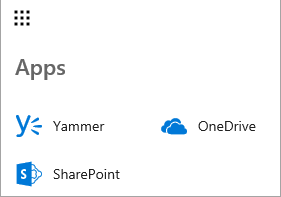
Ecco come appare in SharePoint Server 2016:

In SharePoint 2013 Service Pack 1 (SP1) per SharePoint Server 2013 è possibile sostituire il collegamento Newsfeed con un collegamento Viva Engage nella barra di spostamento superiore.

Usare Viva Engage anziché le funzionalità di SharePoint Newsfeed
Per sfruttare le funzionalità fornite da Viva Engage, è consigliabile sostituire le funzionalità di social networking aziendali di SharePoint Server predefinite con funzionalità di Viva Engage equivalenti. È possibile rimuovere le web part di social networking di SharePoint Server dai Siti personali e dai siti del team e nascondere i controlli dell'interfaccia utente che forniscono la funzionalità di social networking.
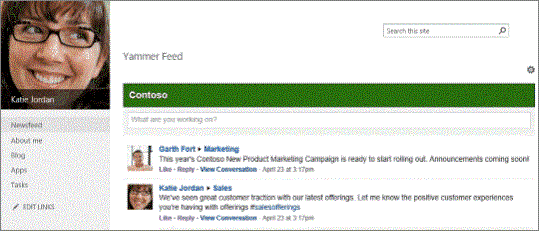
Per altre informazioni, vedere Nascondere le funzionalità di social networking di SharePoint Server.
Usare Viva Engage Incorpora per aggiungere feed alle pagine di SharePoint
È possibile usare Viva Engage Incorpora per incorporare Viva Engage feed nei siti locali. Viva Engage Incorpora è un widget JavaScript che è possibile aggiungere a una pagina di SharePoint per visualizzare diversi tipi di feed Viva Engage.
Per altre informazioni, vedere Aggiungere il widget incorporamento Viva Engage a una pagina di SharePoint.
Scenari di social networking
Esaminare gli scenari di social networking più comuni e apprendere i passaggi necessari per integrare Viva Engage con l'ambiente SharePoint Server locale. I passaggi per ogni scenario dipendono dallo stato dell'ambiente esistente e dalla distribuzione Viva Engage corrente.
Per altre informazioni, vedere Scenari di social networking con Viva Engage e SharePoint Server.